In questo breve articolo vediamo come inviare SMS automatici utilizzando Comilio e Zapier.
Prima di farti leggere la guida, voglio chiederti una cosa. Cosa significa per te “inviare SMS automatici”?
Ora ti spiego il motivo della mia domanda.
Vuoi inviare SMS automatici o SMS programmati?
Automatizzare l’invio di SMS significa individuare delle regole sulla base delle quali viene automaticamente inviato un messaggio.
Ad esempio, la tua banca ti invia un SMS automatico ogni volta che utilizzi la tua carta di credito.
Programmare l’invio di SMS invece significa effettuare l’invio del messaggio in una determinata data e ora.
Ad esempio, potresti aver ricevuto un SMS promozionale di auguri programmato alla mezzanotte del capodanno scorso.
In questo articolo parliamo del primo caso.
Se invece il tuo caso è il secondo, Comilio fa già tutto questo da solo: vai alla sezione SMS programmati.
Cos’è Zapier?
Zapier è una piattaforma on-line che consente di automatizzare tantissime operazioni.
Il suo funzionamento è tanto semplice quanto potente.
Gli devi indicare un software da tenere controllato (es. Gmail) e ogni volta che in questo software succede un evento a tua scelta (es. ricevi una nuova e-mail) Zapier effettua automaticamente un’operazione da te indicata (es. inviare un SMS).
Zapier può essere integrato con tantissimi software: e-mail, e-commerce, CRM, piattaforme di pagamento, … .
Per completare la presentazione, nel momento in cui sto scrivendo questo articolo Zapier ha anche una versione gratuita che permette di automatizzare fino a 100 operazioni al mese.
Come inviare SMS automatici da Zapier
Entriamo nel vivo della guida. Mi aiuterò con un esempio.
Immagina di voler inviare un SMS di conferma ai clienti che effettano acquisti sul tuo e-commerce Shopify.
(Tu puoi sostituire Shopify con il software che utilizzi)
1. Iscrizione a Comilio
La prima cosa da fare, se non lo hai già fatto, è iscriverti a Comilio.
Fai click qui per iscriverti gratuitamente e avrai 5 SMS gratis con cui fare le prove necessarie.
(Il collegamento apre una nuova finestra, quindi non perderai l’accesso a questo articolo.)
2. Iscrizione a Zapier
Ora è il momento di iscriverti a Zapier.
Vai sul sito di Zapier per completare la registrazione gratuita.
(Il collegamento apre una nuova finestra, quindi non perderai l’accesso a questo articolo.)
3. Apri l’app Comilio su Zapier
Fai click qui per aprire l’app Comilio su Zapier.
Vedrai una pagina con un pulsante simile a questo:
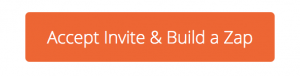
Non fare click qui. Questa è solo un’immagine di esempio.
Fai click sul pulsante e arriverai nella schermata di creazione dell’automazione.
4. Scegli il software da controllare
Vedrai una schermata simile a questa:
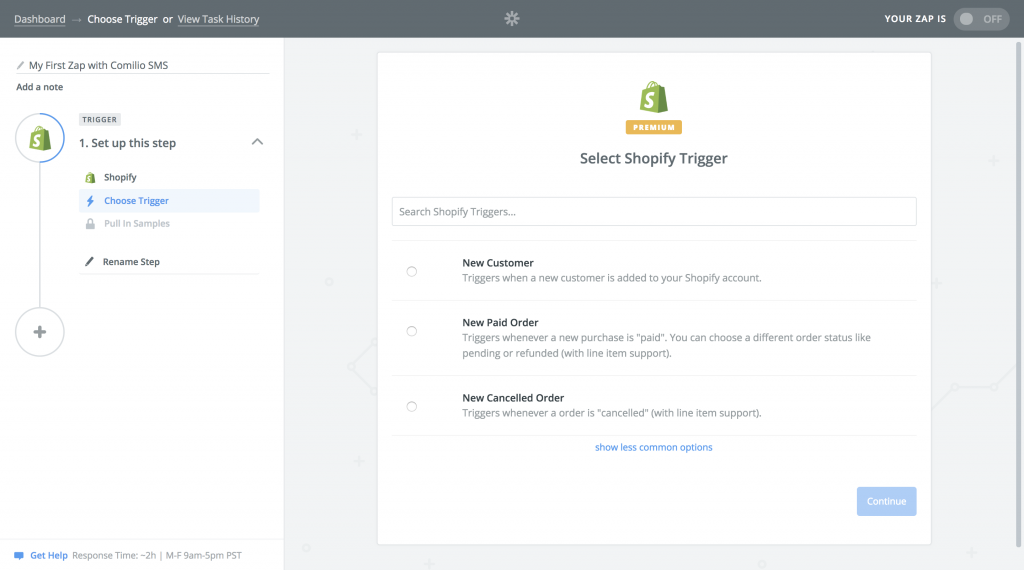
Sulla sinistra, fai click sul nome dell’app già selezionata (Comilio) per mostrare la lista di app disponibili.
Scegli la tua app nella lista, ad esempio io ho scelto Shopify.
5. Scegli l’evento scatenante
L’evento scatenante (trigger) è quella cosa che determina l’invio del messagio.
Ad esempio, io voglio inviare un SMS ogni volta che c’è un nuovo acquisto, pertanto sceglierò “New Paid Order” (nuovo acquisto).
Hai appena detto a Zapier che deve fare automaticamete qualcosa ogni volta che sul tuo e-commerce qualcuno fa un acquisto.
A questo punto puoi proseguire, Zapier ti chiederà accesso al tuo software e ti chiederà di fare un test.
6. Imposta l’invio di SMS
Fai click sul pulsante rotondo “+” presente sulla sinistra della pagina.
Vedrai la lista delle app, tra le quali devi cercare e cliccare “Comilio SMS”.
Prosegui, inserisci le tue credenziali di Comilio (le hai scelte nel primo passaggio).
Ad un certo punto arriverai a questa schermata:
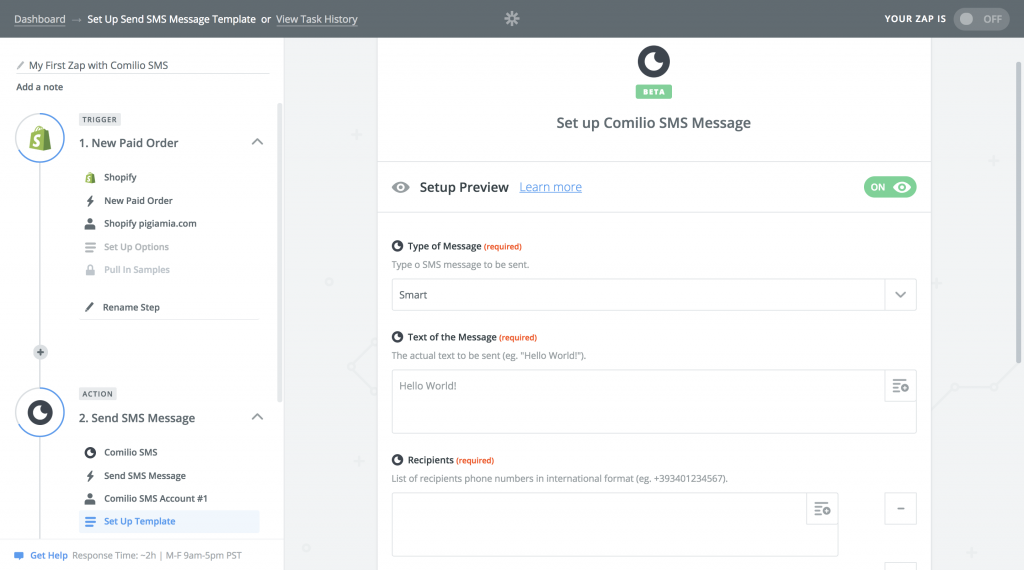
Questa è la parte più importante ed è qui che avviene la magia!
A destra del campo “Text of the Message” noterai un simbolo “+”.
Fai click e comparirà la lista di tutti i dati del cliente e dell’ordine effettuato su Shopify (o relativi al tuo software).
Scegli il nome del tuo cliente, piuttosto che l’importo pagato o il numero dell’ordine e digita il testo del tuo messaggio. Diventerà una cosa di questo tipo:
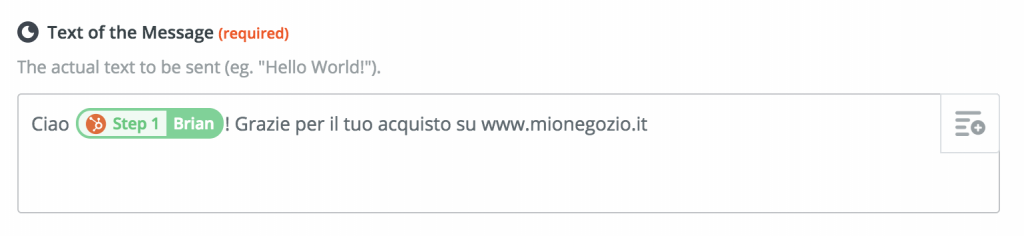
Ora devi fare la stessa cosa nel campo Recipients, scegliendo tra i campi il numero di cellulare a cui vuoi inviare il messaggio.
Se vuoi inviare il messaggio a te stesso, o sempre allo stesso numero, semplicemente digitalo nel campo Recipients.
Conferma e attiva lo Zap… fatto!
Cosa fare se il tuo software non è presente in Zapier o non riesci a configurarlo come vorresti
Zapier è molto semplice e molto potente, ma ovviamente non copre il 100% dei software esistenti.
Sopratutto non è facile da configurare se il tuo è un software personalizzato oppure se hai un’esigenza molto particolare.
Cosa puoi fare in questi casi? Hai due opzioni:
- contatta una web agency o un programmatore di fiducia e mostragli la pagina API SMS Gateway;
- noi di Comilio offriamo il servizio di integrazione, contattaci scrivendo a info@comilio.it .
Se invece hai domande specifiche, dubbi o consigli, puoi anche commentare sotto a questo articolo.
Ti risponderò, nel limite del possibile, dandoti tutte le informazioni necessarie.






